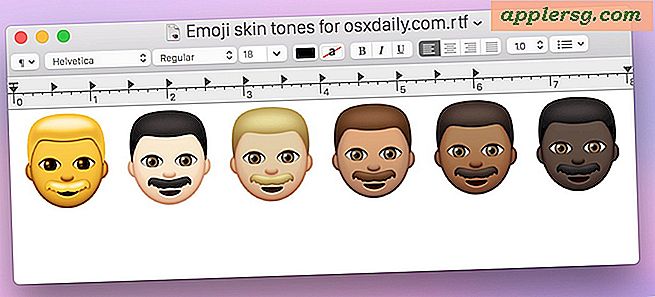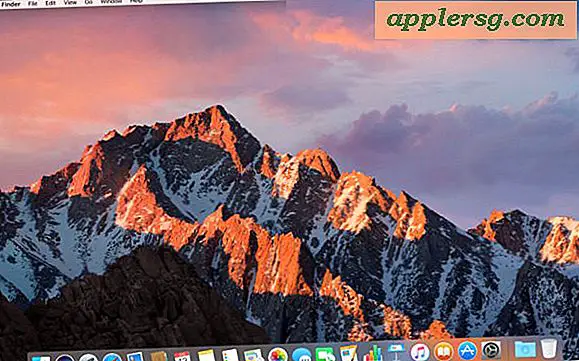5 iPhone-cameratips om van u een betere fotograaf te maken

Veel iPhone-gebruikers vertrouwen volledig op de iPhone als hun favoriete camera, dus waarom niet de best mogelijke foto's maken? Daar zijn deze tips voor de camera-app voor bedoeld, zodat je betere foto's kunt maken en je een betere fotograaf kunt maken door gebruik te maken van enkele van de geweldige functies die in de camera-app zijn ingebouwd.
1: Beeldsamenstelling verbeteren met het raster
Het optionele raster is bedekt met de zoeker van de Camera-app bij het maken van foto's. Ongeacht het niveau van uw fotografie kan het u helpen om een betere compositie te krijgen door het gemakkelijker te maken om de regel van derden te volgen.
- Ga naar de app "Instellingen" in iOS en kies "Foto's en camera" en schakel vervolgens "Raster" in de AAN-positie

Het vergt zeker de nodige oefening om de compositie onder de knie te krijgen, maar het gebruik van de Grid helpt echt en het is vrijwel gegarandeerd dat je foto's van anderen kunt helpen.
2: Krijg de gewenste verlichting met belichtingsvergrendeling
Werken met uitdagende lichtomstandigheden? iPhone-camera continu een opname overbelichten? Sluit wat betere belichting in met de functie Belichting en scherpstelling:
- Richt de camera op de verlichting die u wilt gebruiken en houd vervolgens de knop ingedrukt om de blootstelling aan die omstandigheden te vergrendelen
- Draai je om en neem de vergrendelde belichting met je mee, en maak dan een foto zoals normaal

Onthoud dat deze functie zowel de belichting als de focus bij elkaar vergrendelt, zodat het ook kan worden gebruikt voor het beheersen van uitdagende dieptesituaties.
3: Ga groot met de panoramische camera
Het gebruik van de Panorama-functie van de iPhone is supereenvoudig, maar het verwart nog steeds wat:
- Veeg vanuit de Camera-app helemaal naar links zodat de optie 'PANO' is gekozen
- Tik zoals gewoonlijk op de sluiterknop en beweeg de camera langzaam horizontaal om een panoramabeeld te maken, tik nogmaals op de sluiterknop of laat de tijdlijn gewoon opraken

De panoramamodus is vrij eenvoudig, maar hier zijn twee extra trucjes: je kunt met een tik van richting veranderen en, minder bekend, de Panorama Camera kan ook verticaal worden gebruikt, wat geweldig is om foto's te maken van iets groots of langs, of dat nu een foto met je moeder naast Yao Ming, een gebouw met meerdere verdiepingen, een lange weg of een hoge boom.
4: maak betere actiefoto's met burst-modus
Burst-modus is een geweldige functie die onlangs is geïntroduceerd in de iPhone-camera en kan echt helpen bij het maken van actiefoto's van bewegende voorwerpen, sport, dieren en zo ongeveer alles wat in beweging is. Het is supereenvoudig om te gebruiken:
- Houd de camerasluiterknop ingedrukt om continu foto's met bursts te maken, laat los om te stoppen

De burst-functie werkt het best op nieuwere iPhone-modellen, maar hij kan nog steeds functioneren om actie- en snelvuurbeelden vast te leggen op oudere apparaten, gewoon niet zo snel.
Afgezien van het voor de hand liggende gebruik met actiefoto's en bewegende objecten, is de burst-modus ook goed voor portretten om subtiele veranderingen in expressie vast te leggen, en bij een lichtere noot is het leuk omdat je de afbeeldingen later kunt combineren tot geanimeerde gifs of een actiegerichte diavoorstelling. U kunt hier meer informatie vinden over de burst-functie.
5: Drama toevoegen door te fotograferen met kleurenfilters
Wilt u een retro tintje of een dramatische uitstraling aan uw foto's toevoegen? Maak opnamen met een van de ingebouwde kleurfilters die aan iOS is toegevoegd. Het gebruik ervan is eenvoudig:
- Tik vanuit de Camera-app op de drie overlappende cirkels om toegang te krijgen tot Filters
- Tik op het filter om te fotograferen met dat filter actief

Mijn persoonlijke voorkeur gaat uit naar zwart en wit (waarmee je afbeeldingen kunt omzetten naar zwart-wit met dezelfde filtertool), maar de andere gebundelde effecten zijn ook leuk. Er zijn 8 totale alternatieve filters ingebouwd in de Camera en Foto's-app van iOS, dus probeer ze gewoon eens leuk uit.
Verder gaan dan de ingebouwde filters en kleureffecten, kunt u meer geavanceerde nabewerking uitvoeren met apps van derden. iPhoto en Photoshop voor iOS zijn enkele veelvoorkomende keuzes, maar de gratis Snapseed-app is een uitstekende keuze, net als populaire apps zoals Afterlight en VSCO Cam.